iPhone ของฉันไม่มีเสียงในวิดีโอใช่ไหม นี่คือวิธีแก้ปัญหาที่ง่ายและรวดเร็ว
ตอนนี้คุณกำลังประสบปัญหากับ iPhone ของคุณซึ่งวิดีโอไม่มีเสียงเมื่อเล่นหรือไม่? ไม่ต้องกังวล เราเข้าใจคุณแล้ว! ในความเป็นจริง มีความเป็นไปได้ที่ผู้ใช้ iPhone อาจประสบปัญหานี้ในบางจุด และอาจเป็นเรื่องฮือฮาจริงๆ โดยเฉพาะอย่างยิ่งเมื่อคุณพยายามรับชมวิดีโอโปรดหรือแบ่งปันช่วงเวลาที่น่าจดจำกับเพื่อนและครอบครัว ในบทความนี้ เรียนรู้และทำความเข้าใจสาเหตุว่าทำไมจึงเป็นเช่นนั้น ไม่มีเสียงในวิดีโอ iPhone ปัญหาเกิดขึ้นและสำรวจวิธีแก้ปัญหาที่รวดเร็วและมีประสิทธิภาพเพื่อให้วิดีโอ iPhone ของคุณฟังดูดีเหมือนใหม่
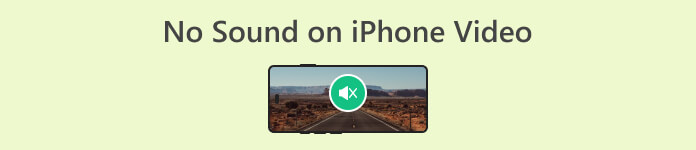
ส่วนที่ 1 ทำไม iPhone ของฉันไม่มีเสียงเมื่อเล่นวิดีโอ
การไม่มีเสียงในวิดีโอ iPhone เป็นปัญหาทั่วไปที่ผู้ใช้ทั่วโลกต้องเผชิญ ปัญหาที่น่าหงุดหงิดนี้อาจเกิดขึ้นโดยไม่คาดคิด ทำให้ผู้ใช้สับสนและค้นหาวิธีแก้ปัญหาอย่างรวดเร็ว ก่อนที่จะเจาะลึกถึงสาเหตุที่เป็นไปได้ สิ่งสำคัญคือต้องเข้าใจว่าปัญหานี้ไม่ได้เกิดขึ้นเฉพาะกับ iPhone รุ่นใดรุ่นหนึ่งหรือเวอร์ชัน iOS เท่านั้น เนื่องจากอาจส่งผลต่อ iPhone หลายรุ่นในการทำซ้ำซอฟต์แวร์ต่างๆ
ต่อไปนี้เป็นสาเหตุที่เป็นไปได้:
ปิดเสียงหรือระดับเสียงเบา
เสียงอาจถูกปิดโดยเจตนา หรือระดับเสียงอาจถูกตั้งไว้ต่ำเกินไป
การรบกวนทางบลูทูธ
หากอุปกรณ์ iPhone ของคุณเชื่อมต่อกับบลูทูธ เสียงอาจถูกส่งไปยังอุปกรณ์นั้น
ปัญหาเฉพาะแอป
แอพบางตัวอาจมีการควบคุมระดับเสียง ตรวจสอบให้แน่ใจว่าแอปเฉพาะที่คุณใช้เล่นวิดีโอไม่ได้ปิดเสียงหรือปิดเสียงไว้
ปัญหาทางกายภาพหรือการอุดตัน
ปัญหาทางกายภาพ เช่น ลำโพงอุดตันหรือส่วนประกอบเสียหาย อาจทำให้ไม่มีเสียง ตรวจสอบลำโพงและพอร์ตว่ามีเศษหรือการอุดตันหรือไม่ และทำความสะอาดหากจำเป็น
ส่วนที่ 2 วิธีแก้ปัญหาด่วนเพื่อแก้ไข iPhone ของฉันไม่มีเสียงในวิดีโอ
ตอนนี้คุณมีแนวคิดเกี่ยวกับสาเหตุที่เป็นไปได้ว่าทำไม iPhone ของคุณไม่มีเสียงในวิดีโอและได้ลองตรวจสอบแล้ว สิ่งที่ดีที่สุดที่คุณสามารถทำได้เพื่อแก้ไขปัญหานี้คือการใช้เครื่องมือซ่อมแซมวิดีโอเช่น ซ่อมวิดีโอ FVC- เครื่องมือนี้มีความอเนกประสงค์เนื่องจากเชี่ยวชาญในการแก้ไขปัญหาต่างๆ ที่เกี่ยวข้องกับวิดีโอ รวมถึงปัญหาด้านเสียง นอกจากนี้ สิ่งที่ทำให้วิดีโอนี้แตกต่างออกไปคือกระบวนการซ่อมแซมแบบไม่ทำลาย ซึ่งช่วยปกป้องเนื้อหาต้นฉบับของวิดีโอของคุณ เครื่องมือนี้ใช้อัลกอริธึมขั้นสูงในการวิเคราะห์และแก้ไขไฟล์วิดีโอที่เสียหาย เพื่อให้มั่นใจว่าส่วนประกอบวิดีโอและเสียงจะได้รับการกู้คืนสู่สถานะที่เหมาะสมที่สุดโดยไม่กระทบต่อคุณภาพ
ขั้นตอนที่ 1. เริ่มต้นด้วยการเชื่อมต่อ iPhone ของคุณกับพีซีหรือเดสก์ท็อปเพื่อถ่ายโอนวิดีโอที่ไม่มีเสียง
ขั้นตอนที่ 2. ดาวน์โหลดและติดตั้งซอฟต์แวร์ซ่อมแซมวิดีโอ FVC บนคอมพิวเตอร์ของคุณ
ขั้นตอนที่ 3. เพิ่มวิดีโอจาก iPhone ของคุณโดยเลือก เรด พลัส ปุ่ม. นอกจากนี้ ให้รวมวิดีโอตัวอย่างโดยคลิกที่ บลู พลัส ปุ่ม.
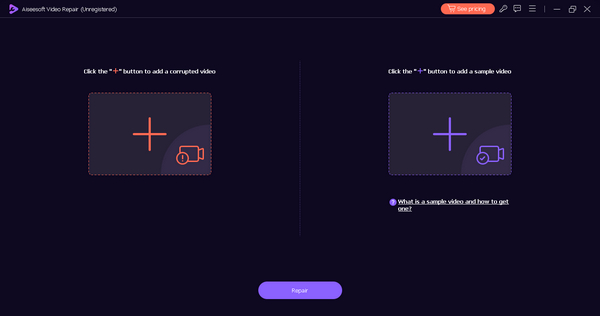
ขั้นตอนที่ 4. หากต้องการซ่อมแซมวิดีโอ ให้คลิก ซ่อมแซม ปุ่มเพื่อเริ่มต้น
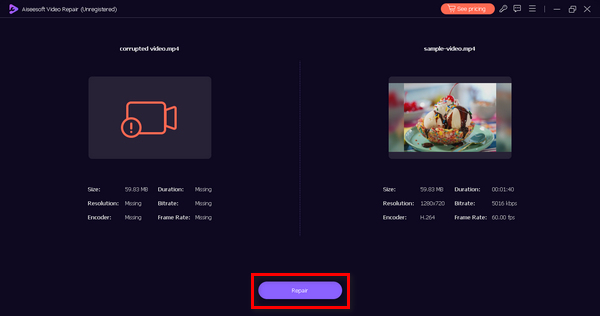
ขั้นตอนที่ 5. หลังจากเสร็จสิ้น ให้ประเมินความสามารถในการเล่นของวิดีโอที่ได้รับการซ่อมแซมโดยคลิกที่ ดูตัวอย่าง ปุ่ม. หากพอใจ ให้บันทึกวิดีโอที่แก้ไขแล้วโดยเลือก บันทึก ปุ่ม.
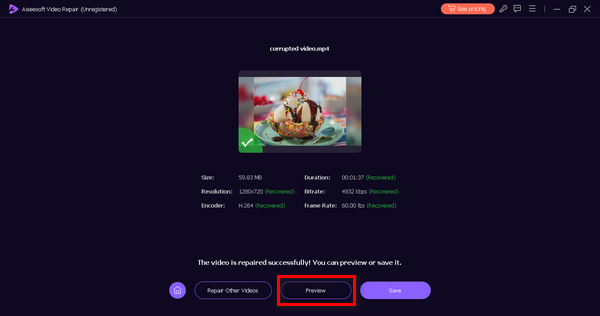
FVC Video Repair เป็นเครื่องมืออเนกประสงค์อย่างแท้จริง เนื่องจากสามารถซ่อมแซมไฟล์วิดีโอแบบองค์รวม รวมถึงเสียงและภาพด้วย
ส่วนที่ 3 วิธีแก้ปัญหาด้วยตนเองเพื่อแก้ไข iPhone ของฉันไม่มีเสียงในวิดีโอ
หากคุณประสบปัญหาไม่มีเสียงในวิดีโอ iPhone ต่อไปนี้เป็นวิธีแก้ไขปัญหาด้วยตนเองบางส่วนที่คุณสามารถลองทำได้:
โซลูชันที่ 1: ตรวจสอบการตั้งค่าระดับเสียง
ตรวจสอบให้แน่ใจว่าปุ่มปรับระดับเสียงที่ด้านข้างของ iPhone ไม่ได้ถูกตั้งค่าให้ปิดเสียง และได้เพิ่มระดับเสียงแล้ว นอกจากนี้ ให้ตรวจสอบการตั้งค่าระดับเสียงใน ศูนย์กลางการควบคุม- ถ้าคุณ วิดีโอ Android ไม่มีเสียงคุณยังสามารถตรวจสอบระดับเสียงของ Android ได้อีกด้วย
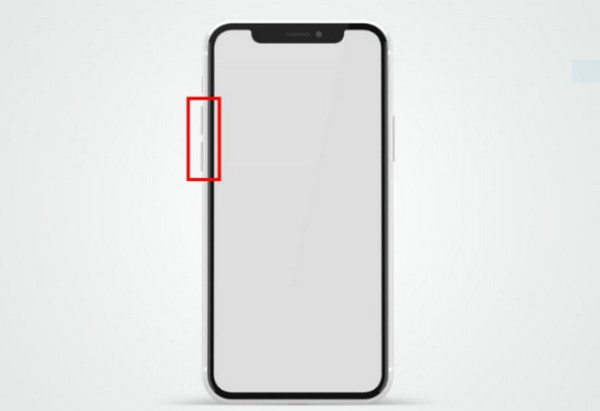
โซลูชันที่ 2: สลับสวิตช์ปิดเสียง
ตรวจสอบว่าสวิตช์ปิดเสียงที่ด้านข้างของ iPhone ไม่ได้เปิดอยู่ หากสวิตช์แสดงเป็นสีส้ม แสดงว่าอุปกรณ์อยู่ในโหมดปิดเสียง
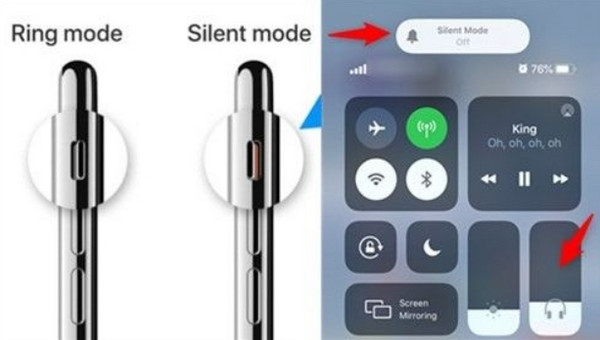
โซลูชันที่ 3: รีสตาร์ท iPhone ของคุณ
การรีสตาร์ทง่ายๆ มักจะสามารถแก้ไขข้อผิดพลาดของซอฟต์แวร์ได้ ปิด iPhone ของคุณแล้วเปิดใหม่อีกครั้ง จากนั้นตรวจสอบว่าปัญหาของ วิดีโอไม่เล่น ตอนนี้โอเคแล้ว
โซลูชันที่ 4: ตรวจสอบการเชื่อมต่อ Bluetooth
ตัดการเชื่อมต่อจากอุปกรณ์ Bluetooth ใด ๆ เพื่อให้แน่ใจว่าเสียงไม่ได้ถูกเปลี่ยนเส้นทางไปยังอุปกรณ์เหล่านั้น
โซลูชันที่ 5: อัปเดต iOS
ตรวจสอบให้แน่ใจว่าระบบปฏิบัติการของ iPhone ของคุณเป็นเวอร์ชันล่าสุด การอัปเดตซอฟต์แวร์อาจรวมถึงการแก้ไขข้อบกพร่องที่แก้ไขปัญหาด้านเสียง
เมื่อดำเนินการตามวิธีแก้ปัญหาด้วยตนเองเหล่านี้ คุณสามารถแก้ไขปัญหาและอาจแก้ไขปัญหาไม่มีเสียงในวิดีโอในโทรศัพท์ได้ อย่างไรก็ตาม หากปัญหายังคงอยู่และคุณยังไม่ได้ลองใช้การซ่อมแซมวิดีโอ นั่นเป็นวิธีที่ดีที่สุดที่คุณสามารถใช้เพื่อแก้ไขปัญหานี้
ส่วนหนึ่ง 4. คำถามที่พบบ่อยเกี่ยวกับไม่มีเสียงบนวิดีโอ iPhone
เหตุใดไมโครโฟน iPhone ของฉันจึงหยุดทำงานกะทันหัน
ไมโครโฟนของ iPhone ของคุณอาจหยุดทำงานเนื่องจากปัญหาด้านฮาร์ดแวร์หรือซอฟต์แวร์ ตรวจสอบให้แน่ใจว่าไม่มีการอุดตัน สิ่งสกปรก หรือเศษซากในไมโครโฟนหรือช่องเสียบหูฟัง หากปัญหายังคงอยู่ ให้ตรวจสอบการอัปเดตซอฟต์แวร์หรือขอความช่วยเหลือจากฝ่ายสนับสนุนของ Apple
เหตุใดวิดีโอจึงถูกปิดเสียงโดยอัตโนมัติ
วิดีโอบน iPhone ของคุณอาจถูกปิดเสียงโดยอัตโนมัติเนื่องจากการตั้งค่าภายในแอพบางตัวหรือการตั้งค่าระบบ ตรวจสอบการตั้งค่าระดับเสียงภายในแอปเล่นวิดีโอและในศูนย์ควบคุมของ iPhone นอกจากนี้ ให้ตรวจสอบว่าสวิตช์ปิดเสียงที่ด้านข้างของอุปกรณ์เปิดอยู่หรือไม่ หากปัญหายังคงอยู่ อาจเป็นปัญหาเฉพาะแอป และคุณอาจต้องตรวจสอบการตั้งค่าของแอป
ฉันจะคืนค่าเสียงจากวิดีโอได้อย่างไร
คุณสามารถกู้คืนเสียงจากวิดีโอบน iPhone ของคุณได้โดยใช้เครื่องมือซ่อมแซมวิดีโอ เช่น FVC Video Repair หรือแอปพลิเคชันที่คล้ายกัน เครื่องมือเหล่านี้ออกแบบมาเพื่อวิเคราะห์และแก้ไขไฟล์วิดีโอที่เสียหาย รวมถึงไฟล์เสียงที่หายไปหรือผิดเพี้ยน
ฉันควรทำอย่างไรหากปุ่มปรับระดับเสียงบน iPhone ไม่ทำงาน
หากปุ่มปรับระดับเสียงบน iPhone ของคุณไม่ตอบสนอง ให้ลองรีสตาร์ทอุปกรณ์ของคุณ หากปัญหายังคงอยู่ ให้ตรวจสอบความเสียหายทางกายภาพหรือเศษชิ้นส่วนรอบๆ ปุ่ม คุณยังสามารถปรับระดับเสียงในศูนย์ควบคุมได้อีกด้วย
เหตุใดวิดีโอบางรายการจึงเล่นเสียงในขณะที่บางวิดีโอไม่ได้เล่นบน iPhone ของฉัน
การเล่นเสียงที่ไม่สอดคล้องกันในวิดีโอบน iPhone ของคุณอาจเนื่องมาจากความแตกต่างบางประการในวิธีการบันทึกหรือรูปแบบไฟล์ ตรวจสอบให้แน่ใจว่าวิดีโอที่ไม่มีเสียงได้รับการบันทึกอย่างถูกต้องและ iPhone รองรับรูปแบบไฟล์เหล่านั้น หากปัญหายังคงอยู่ ให้ลองเล่นวิดีโอที่มีปัญหาในเครื่องเล่นสื่อหรือแอปต่างๆ เพื่อดูว่าปัญหาเกิดขึ้นเฉพาะแอปหรือไม่
สรุป
สรุปแล้ว, ไม่มีเสียงในวิดีโอ iPhone เป็นปัญหาที่มักเกิดขึ้นจากหลายสาเหตุ ตั้งแต่การปรับการตั้งค่าง่ายๆ ไปจนถึงปัญหาซอฟต์แวร์หรือฮาร์ดแวร์ที่ซับซ้อนมากขึ้น บทความนี้จะช่วยให้คุณเข้าใจและลดสาเหตุที่อาจเกิดขึ้น โดยเสนอทั้งวิธีแก้ปัญหาอย่างรวดเร็วด้วยการซ่อมแซมวิดีโอ FVC และขั้นตอนการแก้ไขปัญหาด้วยตนเอง



 Video Converter Ultimate
Video Converter Ultimate บันทึกหน้าจอ
บันทึกหน้าจอ



